- ベストアンサー
新PCのバックアップ方法
- 新しいPCを購入しましたが、古いPCのデータや設定を引き継ぎたいです。
- バックアップ方法でおすすめなのは、外付けHDDやクラウドストレージを利用する方法です。
- 重要なデータはクラウドストレージに保存し、システムデータは外付けHDDにバックアップするのがおすすめです。
- みんなの回答 (14)
- 専門家の回答
質問者が選んだベストアンサー
- ベストアンサー

Q_A_333です。 以下のようなソフトが発売されてました。 まさにmaimainetさんの要望を叶えるソフトです。 復元後にそれなりの後処理は必要ですが、元のPCの環境をそっくりそのまま別のPCで復元できるそうです。 このソフトがあればわたしの回答はほぼ不要なので参考にしてみてください。 『ラネクシー、個人向けバックアップ&復元ソフト「ShadowProtect4 Personal」 』 http://internet.watch.impress.co.jp/docs/news/20110804_465219.html >バックアップイメージを異なるPCや仮想環境で復元できる機能も備えた。 >ただし、ハードウェアを直接制御するドライバーソフトなどは、機種によって移行先のハードウェアに適したものを別途手動で導入する必要がある。 >また、Windows OSのライセンスについてもアクティベーションにより移行先で正常に動作しない可能性がある。 >この場合、ユーザー自身がマイクロソフトのサポート窓口に連絡してライセンスを移行する必要がある。 『PC買い換え時に超便利、完全に異なるハードウェア間でもHDDを丸ごと復元できるイメージバックアップソフト「ShadowProtect」』 http://gigazine.net/news/20090526_shadowprotect/
その他の回答 (13)
- nijjin
- ベストアンサー率27% (4837/17868)
1.文書や画像などのデータはUSB HDDなどにバックアック(フォルダを作ってコピーとか) 2.無理やり環境を移植するより新たに再度構築しなおしたほうがトラブルが少なく無難です。 3.インストール形式のソフトの多くはファイルをコピーしただけでは動きません。 レジストリへの登録や拡張子の登録、アンインストールのための情報や必要なDLLなどのインストールが必要だからです。 インストール形式で無い場合はそのまま動くと思います。 インストール形式でインストールしているプログラムならプログラムの追加と削除で一覧が見えるので 画面をキャプチャーするなり写真に撮るなりしておけばわかるでしょう。 また、NASはネットワークドライブでLANで接続するタイプのHDDです。 簡易なものはLANに繋げればそのままネットワーク上に現れアクセスするとドライブが開きます。 バックアップする容量が数百GBと多いならHDDしかありません。 100GB弱程度ならSSDという方法もありますが容量単価がHDDより高いです。 他にもPCがデスクトップならRAID1(ミラー)による自動バックアップも可能です。 USB HDDもパーツの世界ではケースに入れずに裸で差し込むだけのUSB HDDスタンドなるものもあります。 中にはHDDのコピー機能があるものがありHDDスタンドだけでコピーできます。
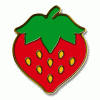
お礼
回答ありがとうございます。確かに、再構築するのが一番無難なのかなという気がしてきました。ただ、全てのソフトをインストールしなおして、更にそれぞれの設定もやり直して、というのがどうしても面倒なので、それさえ解決すれば後はどうにかなりそうなのですが・・・。 NASは思ったより簡単な様ですね。知人にDroboをすすめられたのですが、予算の兼ね合いもあるので検討したいと思います。
- mer0628
- ベストアンサー率37% (3/8)
オリジナルデーターは、こまめにバックアップするしかないですね。 当然別のHDDが必要ですがフリーのバックアップソフトでオリジナルとバックアップ先の内容を同期するもの(Ryalsync など)を使うと楽です。 初期設定でCドライブにあるユーザーのフォルダーは別ドライブ(HDDが一台の場合は別パーテーション)に設定変更した方がOSに不具合が出た場合でもデーターに影響がないので良いと思います。 理想的には内蔵HDD2台で、1台はバックアップデータ用。 2台同時に壊れることは少ないので時々外付HDDにもバックアップ。 OSやソフトを含むシステムドライブの内容(バックアップ)をそのまま他のPCで使う方法としては、AcronisのTrue Image + Plus Pack やソースネクストのクイックイメージなどで可能なようですが使ったことはありません。 しかし、ご存知とは思いますがPCに付属のOSは他のPCで使用できませんので、この方法を使うには高価な純正OSかパーツと一緒に購入するDSP版OS(新PCでもそのパーツを使用する)でしかできませんので自作PC向けですね。 自作PCの場合はマザーボード以外のトラブルでは、壊れたパーツを交換するだけ(HDDの場合はOSのバックアップをリストアするだけ)なのでバックアップさえあれば質問の内容で悩むことは少ないとは思います。
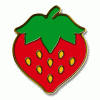
お礼
回答ありがとうございます。オリジナルデータのバックアップ方法について参考になりました。 自作ではないため、バックアップの範囲にも限界がありますね。ある程度割り切って使おうと思います。
- annys2000
- ベストアンサー率48% (255/523)
同じPCで故障したHDDを入れ替えってのならWidows7のバックアップ機能でまるごとのバックアップが可能です。外付けHDDでも良いですし、Blu-rayやDVDにもバックアップできます。もちろん複数枚になっても可能です。 バックアップとは別にシステム復元用のブートディスクも作っておく必要があります。 PCが違う場合、ドライバとか違ってきますので、データをバックアップするしかないと思います。 まぁ、少々の変更には対応しますが、保証はできません
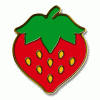
お礼
回答ありがとうございます。Windows7は今回初めてでしたので、バックアップ機能については知りませんでした。参考になりました。
- 1
- 2












お礼
参考にいたします。ありがとうございました。
補足
前に紹介していただいた引っ越しソフト http://www.finaldata.jp/hikkoshi/hikkoshi7/ を販売しているメーカーで、 (1)HDDのみが故障した場合、故障前の状態を再現できる (2)PC本体が故障して新しいPCを購入しても、そのPCを前のPCの状態を再現できる (3)インストールしてある有料・無料ソフトなども再現できる (ただし、再現精度は100%とは限らない) http://backup119.jp/backup119.html というソフトを見つけましたのでこちらを購入することにしました。ラネクシーのものと迷ったのですが、販売シェアが大きいことと、法人窓口が別途設けてあることと、問い合わせしたところ法人窓口の対応が早かったことから、販売形態が多様であることから、こちらにしました。 いただいた全ての回答において、有益な情報が多く、ベストアンサーを選ぶのに大変迷い、また、これがベストアンサーと決めることはできませんでしたが、Q_A_333さんの回答から、自分が取るべき手段を絞ることができましたので(少ない知識でへたに動くより有料ソフトを使ったほうが無難であるということ)、こちらの回答をベストアンサーにさせていただきます。 皆様、丁寧にご対応いただき、本当にありがとうございました。